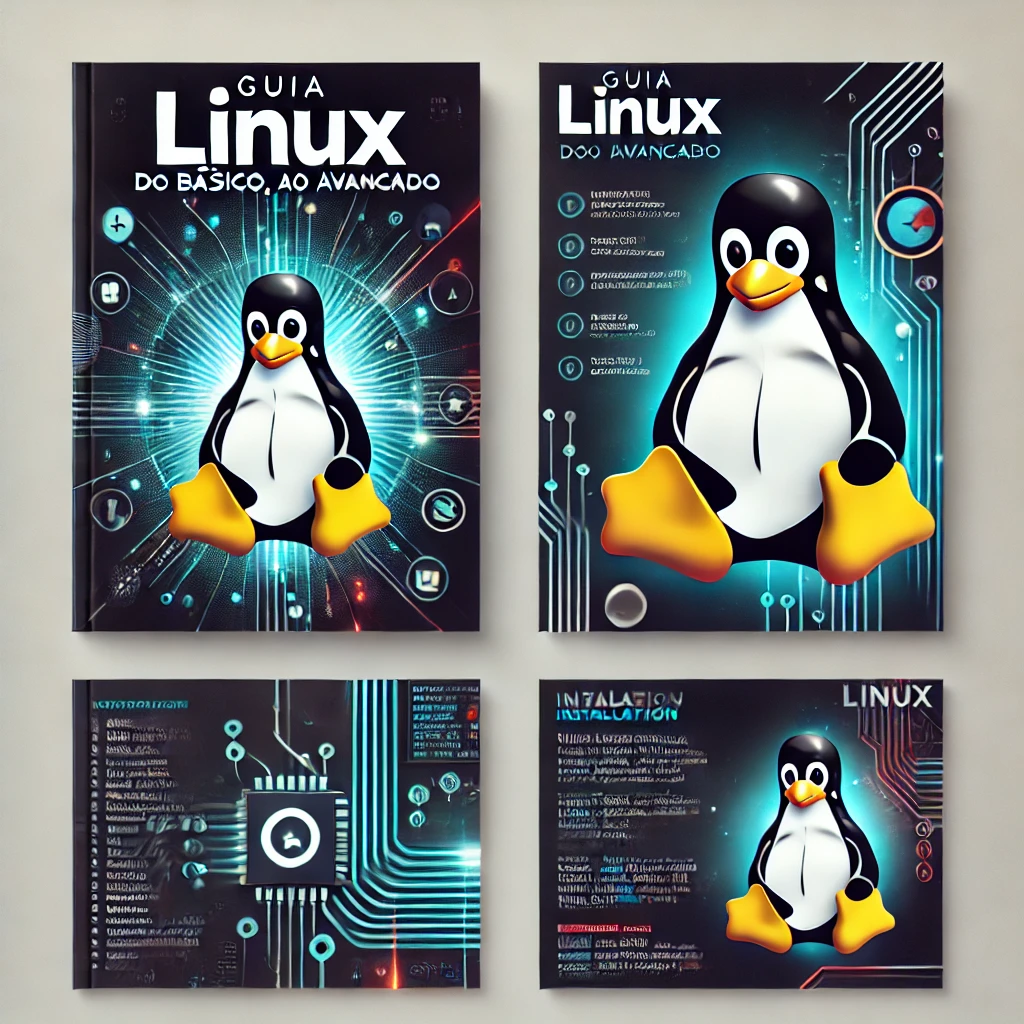Neste guia passo a passo, vamos mostrar como criar diretórios no Linux para ajudar na organização de arquivos. Essa é uma habilidade essencial para usuários iniciantes, que desejam melhorar sua produtividade e eficiência no uso do sistema operacional Linux. Com o conhecimento correto e algumas dicas úteis, você pode criar diretórios de forma rápida e fácil, facilitando a organização de seus arquivos. Continue lendo para descobrir mais sobre como criar diretórios, Linux, organização e iniciantes.
O que são diretórios no Linux?
No universo do Linux, os diretórios são muito parecidos com pastas em outros sistemas operacionais. Eles são utilizados para organizar arquivos, facilitando a localização e o acesso aos dados armazenados. Entender o conceito de diretórios é fundamental para aprender a criar e gerenciar sua própria estrutura de pastas.
O Linux possui uma árvore de diretórios hierárquica, com um diretório raiz que contém todos os outros diretórios e arquivos do sistema. Os diretórios são organizados em uma estrutura lógica que segue um padrão bem definido, facilitando a navegação e o gerenciamento.
Como criar diretórios no Linux
Para criar um diretório no Linux, é simples e fácil. Utilize o comando “mkdir” seguido do nome do diretório que você deseja criar. Por exemplo, para criar um diretório chamado “Documentos”, digite o seguinte comando no terminal: “mkdir Documentos”. Depois de executar o comando, o diretório será criado na localização atual.
Para facilitar a criação de diretórios aninhados (ou seja, diretórios dentro de outros diretórios), você pode especificar o caminho completo do diretório, separando cada nível com uma barra (/). Por exemplo, para criar um diretório chamado “Fotos” dentro do diretório “Documentos”, utilize o seguinte comando: “mkdir Documentos/Fotos”.
A criação de diretórios é uma habilidade fundamental para a organização de arquivos e pastas no Linux. Lembre-se sempre de utilizar nomes descritivos para os seus diretórios, criar subdiretórios para categorizar os arquivos e utilizar uma estrutura lógica que faça sentido para as suas necessidades.
Como criar diretórios no Linux:
- Abra o terminal;
- Utilize o comando “mkdir” seguido do nome do diretório que você deseja criar;
- Pressione “Enter” para criar o diretório na localização atual.
Com apenas alguns comandos no terminal, você pode criar e gerenciar seus diretórios no Linux de forma rápida e fácil.
Criando diretórios aninhados
Além de criar diretórios simples, você também pode criar diretórios aninhados no Linux. Essa é uma maneira eficiente de organizar seus arquivos, permitindo que você crie subdiretórios para categorizar ainda mais seus dados.
Para criar um diretório aninhado, você precisa especificar o caminho completo do novo diretório, separando cada nível com uma barra (“/”). Por exemplo, para criar um diretório chamado “Fotos” dentro do diretório “Documentos”, utilize o seguinte comando: “mkdir Documentos/Fotos”.
Também é possível criar diretórios aninhados em um único comando. Por exemplo, se você quiser criar um novo diretório chamado “Trabalho” dentro do diretório “Documentos” e, em seguida, criar um subdiretório dentro de “Trabalho” chamado “Projeto 1”, basta digitar o seguinte comando: “mkdir Documentos/Trabalho/Projeto 1”.
Listando diretórios
Uma das funções mais básicas e úteis ao trabalhar com diretórios no Linux é a capacidade de listar todos os diretórios presentes em uma determinada localização. Para listar diretórios no Linux, utilize o comando “ls” seguido do caminho do diretório que você deseja listar.
Por exemplo, para listar os diretórios presentes na pasta “Documentos”, execute o comando “ls Documentos”. Isso irá exibir uma lista dos diretórios dentro de “Documentos”, facilitando a visualização e navegação pelos arquivos armazenados.
Além disso, é possível utilizar opções adicionais com o comando “ls” para personalizar a exibição dos diretórios, como listar os diretórios por data de modificação ou tamanho. Para visualizar todas as opções disponíveis, basta executar o comando “man ls”.
Em resumo, listar diretórios é uma funcionalidade básica e essencial ao trabalhar com diretórios no Linux. Utilize o comando “ls” para exibir todos os diretórios presentes em uma determinada localização e facilite o gerenciamento dos seus arquivos e pastas.
Renomeando diretórios
No Linux, é possível renomear diretórios utilizando o comando “mv”. Este comando também pode ser utilizado para mover diretórios, como visto na seção anterior. Para renomear um diretório, basta digitar o comando “mv” seguido do nome atual e do novo nome que deseja atribuir ao diretório.
Por exemplo, para renomear o diretório “Fotos” para “Imagens”, execute o seguinte comando:
mv Fotos Imagens
O diretório “Fotos” será renomeado para “Imagens”.
Movendo diretórios
Caso você precise mover um diretório para uma nova localização no sistema operacional Linux, é possível fazer isso utilizando o comando “mv”. O processo é simples e pode ser realizado em poucos passos.
Para mover um diretório no Linux, digite o comando “mv” seguido do nome do diretório que você deseja mover e do caminho da nova localização. Por exemplo, para mover o diretório “Fotos” para a pasta “Imagens”, execute o seguinte comando no terminal:
mv Fotos Imagens
Com isso, o diretório “Fotos” será movido para a nova localização “Imagens”. Caso a pasta “Imagens” ainda não exista, ela será criada automaticamente.
É importante mencionar que, ao mover um diretório, todo o conteúdo contido dentro dele também será movido juntamente com ele. Por isso, verifique se a nova localização é adequada para armazenar todos os arquivos que estão sendo movidos.
Vale lembrar que, você também pode mover diretórios aninhados utilizando o mesmo comando “mv”. Basta especificar o caminho completo do diretório, separando cada nível com uma barra (“/”). Por exemplo, para mover o diretório “Fotos” dentro do diretório “Documentos” para a pasta “Imagens”, execute o comando:
mv Documentos/Fotos Imagens
Com isso, o diretório “Fotos” será movido para a nova localização “Imagens”, mantendo a estrutura de diretórios “Documentos/Fotos”.
Excluindo diretórios
Para excluir um diretório no Linux, utilize o comando “rmdir” seguido do nome do diretório que você deseja excluir. No entanto, é importante mencionar que o diretório deve estar vazio para que o comando funcione.
Caso o diretório contenha arquivos ou subdiretórios, utilize o comando “rm -r” para removê-los recursivamente. Por exemplo, para remover o diretório “Documentos” e todo o seu conteúdo, execute o comando: “rm -r Documentos”.
Lembre-se de ter cuidado ao utilizar o comando “rm -r”, pois ele pode excluir permanentemente os arquivos e subdiretórios dentro do diretório.
Outra opção é utilizar a interface gráfica do Nautilus para excluir diretórios. Selecione o diretório que deseja excluir com o botão direito do mouse e escolha a opção “Mover para lixeira”. Em seguida, esvazie a lixeira para excluir permanentemente o diretório.
Permissões de diretórios
No Linux, as permissões de diretórios são utilizadas para controlar quem tem acesso e que tipo de acesso é permitido em cada diretório. As permissões são definidas para três tipos de usuários: proprietário, grupo e outros.
As permissões são representadas por uma cadeia de nove caracteres, sendo os três primeiros referentes ao proprietário, os três seguintes ao grupo e os últimos três aos outros. Cada trio de caracteres representa as permissões de leitura (r), escrita (w) e execução (x), respectivamente.
Para modificar as permissões de um diretório, utilize o comando “chmod” seguido das permissões desejadas e do nome do diretório. Por exemplo, para conceder permissões totais ao diretório “Documentos”, execute o comando “chmod 777 Documentos”.
É importante lembrar que a alteração de permissões deve ser feita com cautela, pois pode afetar a segurança do sistema e dos arquivos nele contidos.
Gerenciando diretórios com o Nautilus
O Nautilus é um gerenciador de arquivos padrão em muitas distribuições Linux, oferecendo uma interface gráfica intuitiva para criar, renomear, mover e excluir diretórios. Ele é uma excelente opção para usuários que preferem um ambiente visual para gerenciar seus arquivos.
Para acessar o Nautilus, basta clicar no ícone de arquivos na barra de tarefas ou pressionar a tecla super e digitar “Arquivos” na pesquisa. Ao abrir o Nautilus, você verá a estrutura de diretórios do seu sistema de arquivos, incluindo a pasta pessoal do seu usuário.
Para criar um novo diretório, basta clicar com o botão direito do mouse em uma área vazia do Nautilus e selecionar “Nova Pasta”. Em seguida, basta digitar o nome do diretório desejado e pressionar Enter. Você também pode criar diretórios aninhados clicando com o botão direito do mouse em um diretório existente e seguindo os mesmos passos.
Para renomear ou mover um diretório, basta selecioná-lo com o botão direito do mouse e escolher a opção correspondente. Você também pode excluir diretórios desta forma. O Nautilus também oferece recursos avançados, como a capacidade de visualizar o uso de espaço em disco de cada diretório e de pesquisar arquivos por nome ou conteúdo.
Com o Nautilus, gerenciar seus diretórios no Linux torna-se muito mais fácil e visual. Ele é uma excelente opção para usuários que preferem uma abordagem mais prática e visual para o gerenciamento de arquivos.
Dicas para organização de diretórios no Linux
A organizações dos diretórios no sistema operacional Linux é fundamental para manter seus arquivos acessíveis e facilmente encontráveis. Abaixo, você encontrará algumas dicas úteis para criar uma estrutura lógica e eficiente em seus diretórios:
- Pense antes de criar: Antes de criar seus diretórios, pense em como você deseja organizar seus arquivos e pastas. Crie uma estrutura lógica que faça sentido para suas necessidades e facilite a localização de seus arquivos.
- Nomeie seus diretórios adequadamente: Utilize nomes descritivos para seus diretórios. Isso tornará mais fácil identificar o conteúdo de cada pasta e localizar o que você precisa.
- Crie subdiretórios: Para organizar ainda mais seus arquivos, crie subdiretórios dentro de seus diretórios principais. Isso permitirá que você categorize melhor seus arquivos e facilite a localização deles quando necessário.
- Padronize a nomenclatura dos arquivos: Seja consistente na nomenclatura dos arquivos para torná-los mais fáceis de encontrar. Evite usar caracteres especiais e espaços em branco nos nomes dos arquivos.
- Limpe e mantenha seus diretórios: Regularmente exclua arquivos e diretórios desnecessários e mantenha seus diretórios limpos. Isso ajudará a garantir que você possa facilmente encontrar o que precisa quando precisar.
Utilize essas dicas para criar uma estrutura de diretórios eficiente e organizada em seu sistema operacional Linux.
Conclusão
Criar e gerenciar diretórios no Linux é uma habilidade essencial para qualquer usuário iniciante ou experiente. Este guia passo a passo explicou como criar diretórios simples e aninhados, renomeá-los, movê-los e excluí-los, além de listar e gerenciar as permissões de acesso a eles.
Para uma organização eficiente de arquivos no Linux, é importante seguir algumas dicas úteis, tais como utilizar nomes descritivos para os diretórios, categorizar os arquivos em subdiretórios e utilizar uma estrutura lógica que seja fácil de entender.
O Nautilus é um ótimo gerenciador de arquivos que oferece uma interface gráfica intuitiva para gerenciar seus diretórios, no entanto, é importante lembrar que muitas tarefas podem ser realizadas rapidamente por meio do terminal.
Esperamos que este guia tenha lhe proporcionado um entendimento claro de como criar e gerenciar diretórios no Linux. Pratique essas habilidades, explore o sistema operacional Linux e aprimore suas habilidades de organização de arquivos.